失易得文档修复软件如何进行doc文件修复
1、点击“失易得文档修复”

2、在“失易得文档修复”窗口中,点击“添加文档”

3、在弹出本地窗口中,选择需要修复的doc文档,并点击“打开”
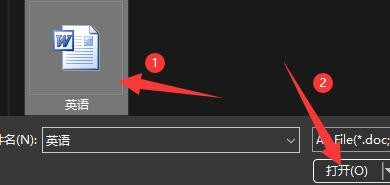
4、此时,doc文档已显示添加

5、点击“开始修复”

6、此时,窗口顶部显示修复进度,耐心等待一会儿
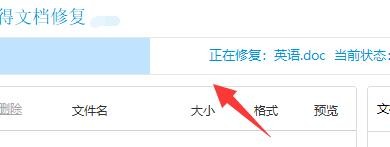
7、修复完成后,点击已修复文档,最右侧进行预览,
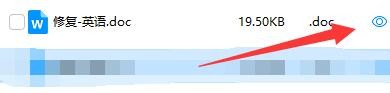
8、预览完成后,点击“保存文档”即可
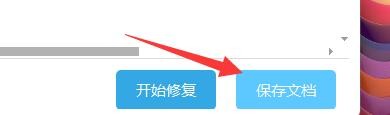
声明:本网站引用、摘录或转载内容仅供网站访问者交流或参考,不代表本站立场,如存在版权或非法内容,请联系站长删除,联系邮箱:site.kefu@qq.com。
阅读量:142
阅读量:144
阅读量:53
阅读量:121
阅读量:50